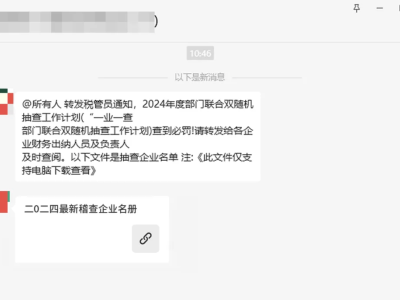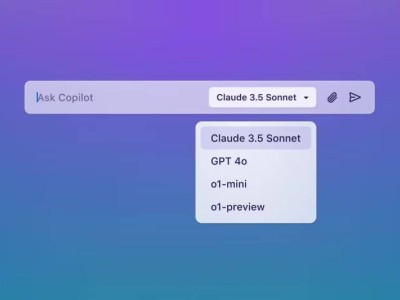一、啥叫“视频预览”?
说到“视频预览”功能,可能有些朋友还不太了解。其实,这个功能主要是针对下载视频或电影而设计的,它可以让我们在下载视频的同时观看该视频的内容,我们也可以成之为“边下边看”。
要想使用这个功能非常简单,只要打开FlashGet 3.1的主界面,通过“影视搜索”功能搜索视频或影片并下载,点击正在下载的任务,可以看到在下面的“下载信息”栏中有一个“视频预览”按钮。

图为:FlashGet 3.1主界面上的“视频预览”按钮
点击该按钮即可弹出视频预览窗口,在这里你就可以看到当前正在下载的影片内容了。并且其播放质量、速度,和本地播放几乎相同,丝毫感觉不到有区别。

图为:视频预览播放窗口
二、让虚假视频靠边站
以往我们在下载影片时,经常会遇到一个很让人恼火的问题,那就是在花了几天时间好不容易下载完一个大片的高清版,正满怀期待地观看时,却发现它根本就不是什么高清版,而是在电影院里偷拍的枪版。下载它耽误了自己的时间不说,更重要的是还浪费了自己的感情。而现在,利用FlashGet 3.1的“视频预览”功能,这个问题便迎刃而解了。建议大家养成这样的习惯,在网上下载视频或电影的同时,都利用快车的“视频预览”功能播放一下,仔细检查一下视频的内容看是不是我们想要的。如果不是,立即中止任务,换个网站继续下载。毕竟现在网上的内容鱼龙混杂,虚假、粗制滥造的视频无处不在。

图为:网上所谓的“《变形金刚2》高清版”
三、灵活方便,指哪看哪!
我们也听说过其它软件的“边下边看”功能,但它们一般只能从头观看,播放进度条是死的,根本无法拖动。而在使用中我们发现,FlashGet 3.1的“视频预览”功能竟然可以通过拖动进度条来随意定位播放的位置,想从哪看就从哪看。
以前,如果一部电影我们看过上半部分,而只想看后半段,也只能把整个视频都下载到本地,下载完成后再开始播放。而现在,我们可以在下载的同时,利用“视频预览”功能,拖动播放进度条跳过已经看过的内容,直接看自己想看的片段。这是何其的体贴啊!

图为:播放进度条可以随意拖动
好了,自从FlashGet 3.1有了“视频预览”功能之后,几乎所有的视频下载网站都瞬间变成了在线视频网站,而我们再也不用为下载一部影片,而经过几昼夜艰苦漫长的等待,现在这一切都变得如此简单。网际快车让我们省时、省力、更省心!